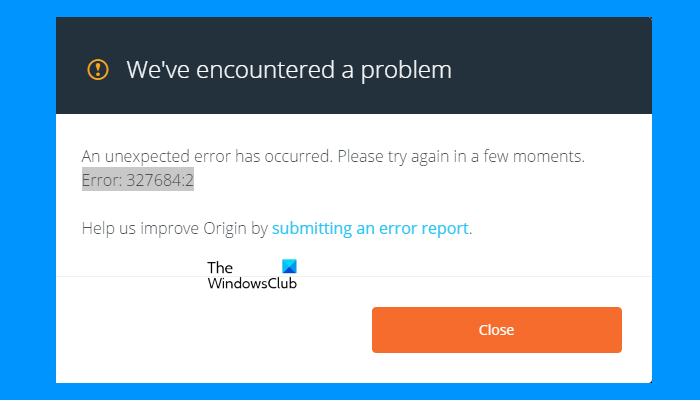beheben
Beim Herunterladen eines Spiels über den Origin-Client ist bei einigen Benutzern der Fehler 327684:2 aufgetreten. Dies ist kein spielspezifischer Fehler. Sie können es sehen, wenn Sie ein beliebiges Spiel über den Origin-Client herunterladen. Dieser Artikel enthält einige Vorschläge, die Ihnen helfen können, den Origin-Fehler 327684:2 auf einem Windows-PC zu beheben.
Die vollständige Fehlermeldung, die Origin anzeigt, lautet:
Ein unerwarteter Fehler ist aufgetreten. Bitte versuche es in ein paar Augenblicken erneut.
Fehler: 327684:2
Origin-Fehler 327684:2 auf Windows-PC beheben
Versuche die folgenden Lösungen, um ihn zu beheben von diesem Fehler.
Origin als Administrator ausführenAntivirus vorübergehend deaktivierenAbmelden und bei Origin anmeldenOrigin-Cache leerenLade die EA Beta-App herunterDeinstalliere Origin, lösche Spieldateien und installiere Origin neu
Nachstehend haben wir all diese Lösungen im Detail erklärt.
1] Führen Sie Origin als Administrator aus
Manchmal tritt das Problem aufgrund von Administratorrechten auf. Es ist möglich, dass einige Ihrer Spieldateien Administratorrechte benötigen, um auf Ihr System heruntergeladen zu werden. Wir schlagen vor, dass Sie Origin als Administrator ausführen und prüfen, ob dies hilft. Wenn dies Ihr Problem behebt, können Sie den Origin-Client immer als Administrator ausführen lassen.
2] Deaktivieren Sie Ihr Antivirenprogramm vorübergehend
Einige Antivirensoftware generiert falsch-positive Flags und verhindert, dass echte Apps oder Software ordnungsgemäß funktionieren. Dies könnte bei Ihnen der Fall sein. Wenn dies funktioniert, fügen Sie origin.exe als Ausnahme zu Ihrem Antivirus hinzu. Sie finden die Datei origin.exe an folgendem Speicherort:
C:\Program Files (x86)\Origin
Sie können auch versuchen, den Echtzeitschutz Ihres Antivirenprogramms zu deaktivieren.
3] Abmelden und bei Origin anmelden
Sie können auch versuchen, sich bei Origin abzumelden und sich dann wieder anzumelden. Führen Sie die folgenden Schritte aus:
Abmelden vom Origin-Client. Schließen Sie Origin.Öffnen Sie den Task-Manager und beenden Sie alle Hintergrundprozesse im Zusammenhang mit dem Origin-Client.Starten Sie Origin und melden Sie sich erneut an.
Laden Sie jetzt das Spiel herunter. Wenn Sie auch dieses Mal denselben Fehlercode erhalten, versuchen Sie die nächste Lösung.
4] Origin-Cache löschen
Eine mögliche Ursache für das Problem, mit dem Sie derzeit konfrontiert sind, ist der beschädigte Origin Cache-Dateien. Wenn die Cache-Dateien eines bestimmten Programms beschädigt werden, können mehrere Fehler angezeigt werden. Das Löschen der Cache-Dateien ist die einfachste Lösung für solche Probleme. Löschen Sie den Origin-Cache und prüfen Sie, ob dies hilft. Befolgen Sie dazu die folgenden Anweisungen:
Schließen Sie Origin und öffnen Sie den Task-Manager.Beenden Sie auf der Registerkarte Prozesse die folgenden beiden Prozesse:Origin.exeOriginWebHelperService.exeStarten Sie das Befehlsfeld Ausführen und geben Sie %ProgramData%/ein. Herkunft. Klicken Sie auf OK. Löschen Sie alle Ordner außer dem Ordner LocalContent. Öffnen Sie das Befehlsfeld Ausführen erneut und geben Sie %AppData% ein. Klicken Sie auf OK. Der obige Befehl öffnet den Ordner Roaming. Löschen Sie den Ordner Origin aus dem Roaming-Ordner. Öffnen Sie erneut das Befehlsfeld Ausführen und geben Sie %userprofile% ein. Klicken Sie auf „OK“. Gehen Sie zu „AppData > Local“. Wenn Sie diese Ordner nicht sehen, müssen Sie die Einstellung „Ausgeblendete Elemente anzeigen“ im Datei-Explorer aktivieren. Löschen Sie den Origin-Ordner im lokalen Ordner.
Die obigen Schritte löschen Origin-Cache-Dateien. Starten Sie jetzt Ihren Computer neu und starten Sie Origin. Melden Sie sich bei Origin an, wenn Sie dazu aufgefordert werden. Danach sollten Sie Ihr Spiel herunterladen können.
5] Laden Sie die EA Beta-App herunter
Wenn der Fehler weiterhin auftritt, können Sie die EA Beta-App herunterladen und installieren. Einige Benutzer konnten das Spiel über die EA Beta-App herunterladen. Die EA Beta-App ist auf der offiziellen Website von Electronic Arts verfügbar.
6] Deinstalliere Origin, lösche Spieldateien und installiere Origin neu
Wenn du die EA Beta-App nicht herunterladen und installieren möchtest, kannst du diese Methode ausprobieren. Deinstallieren Sie Origin und installieren Sie es erneut, gefolgt vom Löschen der Spieldateien. Die folgenden Schritte führen Sie dazu.
Öffnen Sie die Windows 11/10-Einstellungen und gehen Sie zu „Apps > Apps & Funktionen“. Suchen Sie die Origin-App und deinstallieren Sie sie. Löschen Sie die Dateien der problematisches Spiel.Starten Sie Ihren Computer neu.Laden Sie Origin von der offiziellen Website herunter.Deaktivieren Sie Ihr Antivirenprogramm vorübergehend.Installieren Sie Origin erneut auf Ihrem System.Starten Sie Origin und melden Sie sich mit Ihren Kontodaten an.
Jetzt sollten Sie in der Lage sein, herunterzuladen und zu installieren das Spiel.
Lesen: Behebung des Origin-Fehlers 327683:0 beim Aktualisieren oder Installieren eines Spiels.
Wie behebe ich den Fehler 327684:1 in Origin?
Der Origin-Fehler 327684:1 tritt aufgrund verschiedener Ursachen auf, wie z. B. beschädigter Origin-Cache, fehlende Datei vcredist.exe, Ihr Antivirus blockiert die Datei origin.exe usw. Wenn Sie diesen Fehler auf dem Origin-Client sehen, Als Erstes sollten Sie Origin als Administrator ausführen.
Eine weitere mögliche Ursache für diesen Fehler ist eine widersprüchliche Hintergrundanwendung. Sie können eine solche Anwendung identifizieren, indem Sie Ihr System in einem Clean Boot-Zustand beheben. Manchmal verursachen beschädigte Origin-Cache-Dateien Probleme. In einem solchen Fall kann das Problem durch Löschen der Cache-Daten von Origin behoben werden.
Warum kann ich Origin unter Windows 11/10 nicht herunterladen?
Wenn Sie Origin nicht herunterladen können, überprüfen Sie Ihre Internetverbindung. Wenn Sie ein Ethernet-Kabel haben, verbinden Sie Ihr System über das Ethernet-Kabel mit dem WLAN-Router und prüfen Sie dann, ob Sie Origin herunterladen können. Wenn nicht, starten Sie Ihren WLAN-Router neu. Wenn Sie Origin nicht auf Ihrem System installieren können, reparieren Sie Microsoft C++ Redistributables. Sie können noch etwas versuchen. Erstellen Sie ein neues Benutzerkonto und installieren Sie Origin, indem Sie sich bei diesem Konto anmelden. Ich persönlich bin bei der Installation von Origin auf meinem Windows-Laptop auf einen Fehler gestoßen. Ich konnte dieses Problem beheben, indem ich ein weiteres lokales Administratorkonto erstellte.
Hoffe, das hilft.
Weiterlesen: Origin-Fehler 196613:0 beim Herunterladen beheben oder Spiele aktualisieren.